패널 객체
여기에서는 패널에 추가하여 패널에서 사용할 수 있는 객체에 대해 설명합니다.
패널 객체와 상호 작용
다음 방법으로 패널 객체와 상호 작용하도록 마우스 버튼을 사용합니다.
- 마우스 왼쪽 버튼으로 클릭
-
패널 객체를 실행합니다.
- 마우스 가운데 버튼으로 클릭
-
객체를 잡은 다음 새 위치로 끌 수 있습니다.
- 마우스 오른쪽 버튼으로 클릭
-
패널 객체 팝업 메뉴를 엽니다.
애플릿 패널 객체와 상호 작용하는 방법은 이와 다릅니다. 자세한 내용은 애플릿을 선택하려면을(를) 참조하십시오.
패널에 객체를 추가하려면
다음 방법으로 패널에 객체를 추가할 수 있습니다.
-
패널 팝업 메뉴에서
패널의 비어 있는 공간을 마우스 오른쪽 버튼으로 클릭하여 패널 팝업 메뉴를 엽니다. 패널 팝업 메뉴에는 패널에 추가 부속 메뉴가 포함되어 있습니다. 패널에 추가 부속 메뉴를 사용하여 다음 객체를 패널에 추가할 수 있습니다.
-
액세서리 애플릿
-
재미 애플릿
-
인터넷 애플릿
-
멀티미디어 애플릿
-
유틸리티 애플릿
-
실행기
-
메뉴의 실행기
-
그놈 메뉴
-
서랍
-
로그아웃 버튼
-
잠금 버튼
-
-
메뉴에서
메뉴에서 실행기를 마우스 오른쪽 버튼으로 클릭하면 실행기 팝업 메뉴가 열립니다. 이 팝업 메뉴를 사용하여 패널에 실행기를 추가할 수 있습니다.
메뉴에서 패널로 메뉴, 실행기 및 애플릿을 끌 수도 있습니다.
-
파일 관리자에서
각 실행기 및 애플릿은 하나의 .desktop 파일에 해당합니다. 이 .desktop 파일을 패널로 끌어 해당 실행기나 애플릿을 패널에 추가할 수 있습니다.
각 메뉴는 하나의 디렉토리에 해당합니다. 이 디렉토리를 패널로 끌어 해당 디렉토리를 패널에 메뉴 객체로 추가할 수 있습니다.
객체 등록 정보를 수정하려면
일부 패널 객체에는 일련의 관련 속성이 있습니다. 이 속성은 객체 형식마다 다릅니다. 속성은 다음과 같은 세부 사항을 지정합니다.
-
실행기 응용프로그램을 시작하는 명령
-
메뉴의 소스 파일 위치
-
객체를 나타내는 아이콘
객체의 속성을 수정하려면 다음 단계를 수행하십시오.
-
그림 4–3에서와 같이 객체를 마우스 오른쪽 버튼으로 클릭하여 패널 객체 팝업 메뉴를 엽니다. .
그림 4–3 패널 객체 팝업 메뉴
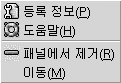
-
등록 정보를 선택합니다. 등록 정보 대화 상자에서 등록 정보를 필요한 대로 수정합니다. 등록 정보 대화 상자의 등록 정보는 1단계에서 선택한 객체에 따라 다릅니다.
-
확인을 클릭하여 변경 내용을 적용한 다음 등록 정보 대화 상자를 닫습니다.
패널 객체를 이동하려면
패널 객체를 패널 내에서 이동하거나 한 패널에서 다른 패널로 이동할 수 있습니다. 또한 패널과 서랍 간에 객체를 이동할 수 있습니다.
패널 객체를 이동하려면 객체를 마우스 가운데 버튼으로 누른 상태에서 새 위치로 끕니다. 마우스 가운데 버튼을 놓으면 객체가 새 위치에 놓입니다.
또는 다음과 같이 패널 객체 팝업 메뉴를 사용하여 객체를 이동할 수 있습니다.
-
객체를 마우스 오른쪽 버튼으로 클릭한 다음 이동을 선택합니다.
-
객체를 이동할 새 위치를 가리킨 다음 마우스 버튼을 클릭하면 객체가 새 위치에 놓입니다. 현재 데스크탑 환경에 있는 모든 패널로 객체를 이동할 수 있습니다.
패널 객체를 이동하면 패널에 있는 다른 객체의 위치에 영향을 줍니다. 패널에서 객체가 이동하는 방식을 제어하기 위해 이동 모드를 지정할 수 있습니다. 이동 모드를 지정하려면 패널 객체를 이동할 때 다음 키 중 하나를 누릅니다.
|
키 |
이동 모드 |
설명 |
|---|---|---|
|
키 없음 |
교환 이동 |
객체가 다른 패널 객체와 위치를 서로 바꿉니다. 교환 이동은 기본 이동 모드입니다. |
|
Alt 키 |
자유 이동 |
객체가 패널에 있는 다른 패널 객체를 지나 다음 빈 공간으로 이동합니다. |
|
Shift 키 |
밀어서 이동 |
객체가 패널의 다른 패널 객체를 밀어 이동합니다. |
패널 객체를 제거하려면
패널에서 객체를 제거하려면 객체를 마우스 오른쪽 버튼으로 클릭하여 패널 객체 팝업 메뉴를 연 다음 패널에서 제거를 선택합니다.
- © 2010, Oracle Corporation and/or its affiliates
